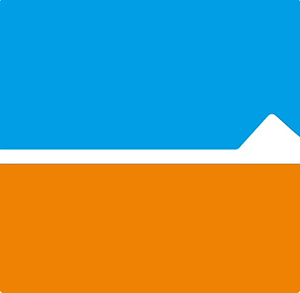vscode通过Live Server插件启动本地服务器预览html,默认端口5500可自定义:1. 安装并启用Live Server插件;2. 打开含html文件的项目文件夹;3. 在设置中搜索live server,修改Live Server > Settings: Port为指定端口(如8080),或在settings.JSon中添加”liveServer.settings.port”: 8080;4. 右键HTML文件选择Open with Live Server,浏览器将打开对应端口地址(如http://127.0.0.1:8080);若端口占用会提示更换。设置后全局生效,且需确保在项目文件夹内操作以保障正常运行。
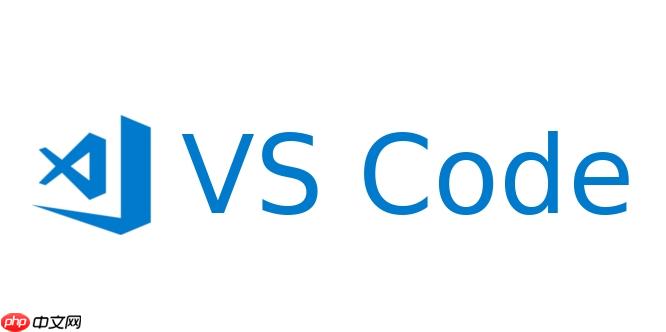
VSCode 本身不直接运行 HTML 文件,而是通过插件(如 Live Server)启动本地服务器来预览网页。默认情况下,Live Server 使用端口 5500,但你可以自定义端口。以下是设置方法:
1. 安装 Live Server 插件
确保你已安装并启用了 Live Server 插件:
- 打开 VSCode
- 点击左侧活动栏的扩展图标(或按 Ctrl+Shift+X)
- 搜索 Live Server
- 点击安装
2. 打开项目文件夹
将包含 HTML 文件的文件夹添加到工作区。Live Server 需要上下文环境才能正确运行。
3. 修改 Live Server 端口设置
进入设置界面修改默认端口:
立即学习“前端免费学习笔记(深入)”;
- 点击左下角齿轮图标 → 设置
- 在搜索框中输入 live server
- 找到 Live Server > Settings: Port
- 将其值改为想要的端口号,例如 3000、8080 等
也可以通过编辑 settings.json 文件进行更灵活配置:
- 在设置页面右上角点击“打开设置 (json)”图标
- 添加如下配置:
“liveServer.settings.port”: 8080
保存后,Live Server 将使用指定端口启动。
4. 启动服务并查看效果
右键点击 HTML 文件 → 选择 Open with Live Server,浏览器会自动打开类似 http://127.0.0.1:8080 的地址,表示已在自定义端口运行。
如果端口被占用,Live Server 会提示并尝试下一个可用端口,也可手动更换避免冲突。
基本上就这些。设置一次后,后续所有项目都会默认使用该端口,除非单独覆盖。不复杂但容易忽略的是必须在项目文件夹内操作,否则 Live Server 可能无法正常启动。